Vil du lære, hvordan du udfører en Radius Server Installation på Windows 2012? I dette selvstudium vil vi vise dig, hvordan du installerer og konfigurerer Radius-tjenesten på Windows-serveren.
• Windows 2012 R2
• Netværkspolitik og adgangstjeneste
I vores eksempel bruger Radius-serveren IP-adressen 192.168.0.50.
I vores eksempel bruger en netværkswitch IP-adressen 192.168.0.10.
I vores eksempel bruger en stationær computer, der kører Windows 10, IP-adressen 192.168.0.20.
Både Netværksswitch og skrivebordet vil godkendes i Radius-databasen.
Windows-afspilningsliste:
På denne side tilbyder vi hurtig adgang til en liste over videoer relateret til Windows-installation.
Glem ikke at abonnere på vores youtube kanal ved navn FKIT.
Selvstudium i Windows:
På denne side tilbyder vi hurtig adgang til en liste over selvstudier relateret til Windows.
Selvstudium - Installation af Radius Server i Windows
Åbn programmet Serverstyring.
Få adgang til menuen Administrer, og klik på Tilføj roller og funktioner.

Få adgang til skærmbilledet Serverroller, skal du vælge indstillingen Netværkspolitik og adgangstjeneste.
Klik på knappen Næste.

Klik på knappen Tilføj funktioner på følgende skærmbillede.

Klik på knappen Næste på skærmbilledet Rolletjeneste.

På næste skærmbillede skal du klikke på knappen Installer.

Du er færdig med installationen af Radius-serveren på Windows 2012.
Selvstudium Radius Server - Aktiv Mappe Integration
Derefter skal du oprette en gruppe autoriserede brugere, der skal godkendes ved hjælp af Radius.
Gruppen RADIUS-BRUGERE viser de brugerkonti, der har tilladelse til at godkende på Radius-serveren.
Åbn programmet med navnet: Active Directory-brugere og -computere på domænecontrolleren
Opret en ny gruppe i objektbeholderen Brugere.

Opret en ny gruppe med navnet: RADIUS-BRUGERE.
Medlemmer af denne gruppe vil få lov til at godkende på Radius-serveren.
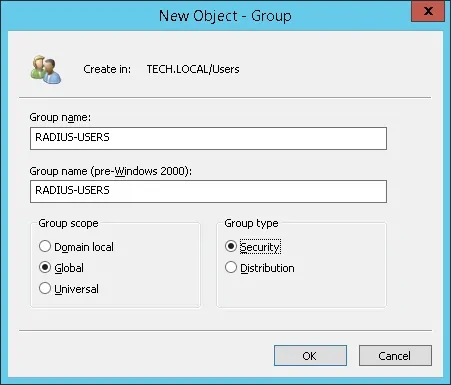
Vi vil også oprette 2 brugerkonti for at teste vores konfiguration.
Opret en ny brugerkonto i objektbeholderen Brugere.

Opret en ny brugerkonto med navnet: VEGETA
Vegeta-brugerkontoen kan godkendes på Radius-serveren.
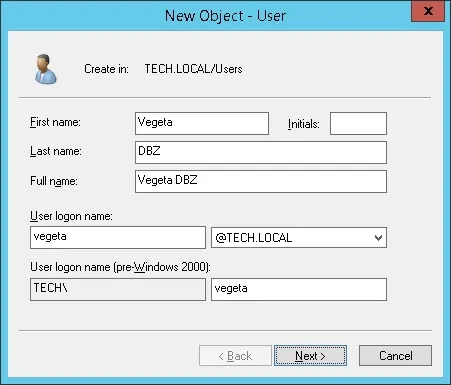
Angiv Vegeta-brugerkontoen som medlem af GRUPPEN RADIUS-USERS.
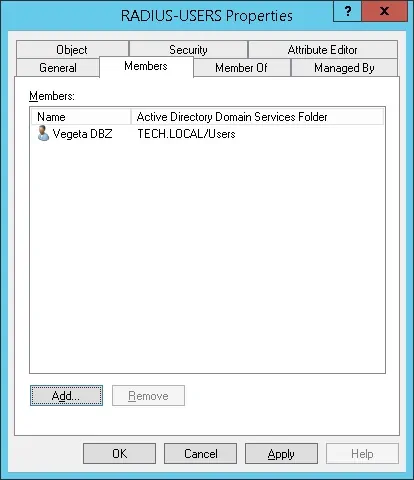
Derefter skal du oprette en ny brugerkonto med navnet: GOKU
Goku-brugerkontoen vil ikke være medlem af GRUPPEN RADIUS-USERS.
Goku-brugerkontoen vil ikke få tilladelse til at godkende på Radius-serveren.
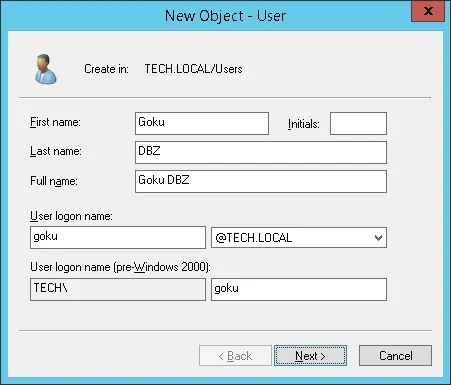
I vores eksempel har medlemmer af RADIUS-BRUGERE lov til at godkende på Radius-serveren.
I vores eksempel er Vegeta-brugerkontoen medlem af RADIUS-USERS-gruppen.
I vores eksempel er Goku-brugerkontoen ikke medlem af RADIUS-USERS-gruppen.
Du er færdig med den nødvendige Active Directory-konfiguration.
Radius Server til selvstudium – Tilføj klientenheder
Åbn programmet med navnet: Network Policy Server på Radius-serveren
Du skal godkende Radius-serveren i Active Directory-databasen.
Højreklik på NPS(LOCAL), og vælg indstillingen Registrer server i Active Directory.

Klik på KNAPPEN OK på bekræftelsesskærmen.
Derefter skal du konfigurere Radius-klienter.
Radius-klienter er enheder, der kan anmode om godkendelse fra Radius-serveren.
Vigtigt! Må ikke forveksle Radius-kunder med Radius-brugere.
Højreklik på mappen Radius-klienter, og vælg indstillingen Ny.
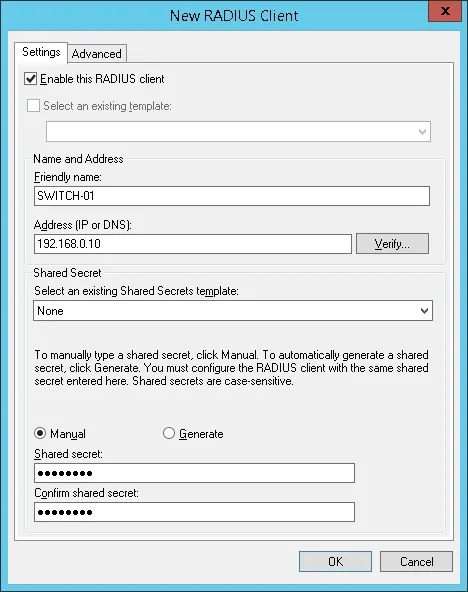
Her er et eksempel på en klient, der er konfigureret til at tillade en Cisco-switch at oprette forbindelse til Radius-serveren.
Du skal angive følgende konfiguration:
• Fuldt navn til enheden.
• Enheds-IP-adresse
• Enheds fælles hemmelighed.
Den delte hemmelighed vil blive brugt til at godkende enheden til at bruge Radius-serveren.
Tilføj en anden klientenhed, angiv IP-adressen på skrivebordet og den delte hemmelige kamisma123.
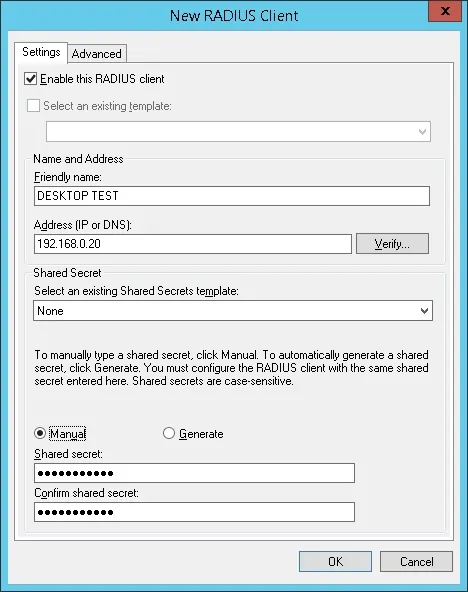
Du er færdig med konfigurationen af Radius-klienten.
Radius-selvstudium Server - Konfigurer en netværkspolitik
Nu skal du oprette en netværkspolity for at tillade godkendelse.
Højreklik på mappen Netværkspolitikker, og vælg indstillingen Ny.
Skriv et navn til netværkspolitikken, og klik på knappen Næste.

Klik på knappen Tilføj betingelse.
Vi vil give medlemmer af RADIUS-SERS-gruppen mulighed for at godkende.
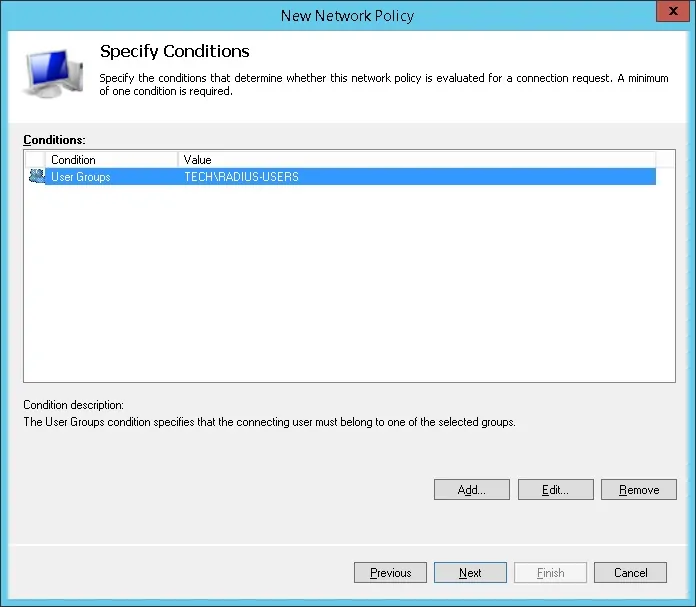
Vælg indstillingen Brugergruppe, og klik på knappen Tilføj.

Klik på knappen Tilføj grupper, og find gruppen RADIUS-BRUGERE.
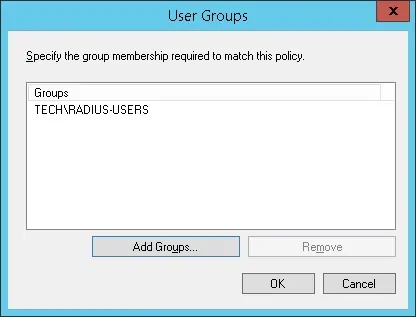
Vælg indstillingen Adgang tildelt, og klik på knappen Næste.
Det vil gøre det muligt for medlemmer af GRUPPEN RADIUS-BRUGERE at godkende på Radius-serveren.

Vælg indstillingen Ikke-krypteret godkendelse (PAP, SPAP) på skærmbilledet Godkendelsesmetoder.

Hvis følgende advarsel vises, skal du klikke på knappen Nej.

Kontroller konfigurationsoversigten for Radius-serveren, og klik på knappen Udfør.
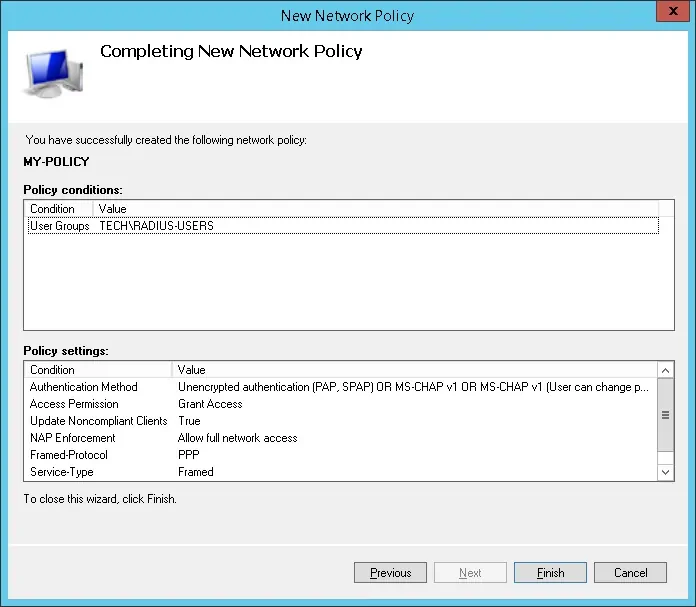
Tillykke! Du er færdig med konfigurationen af Radius-serveren.
Selvstudium Radius Server - Godkendelsestest
Test din radiusgodkendelse på skrivebordet ved hjælp af NTRadPing-softwaren.
Den enhed, der kører NTRadPing-softwaren,
skal konfigureres som en Radius-klient
på Radius-serveren.
Her er et eksempel på en test af Radius-godkendelse.
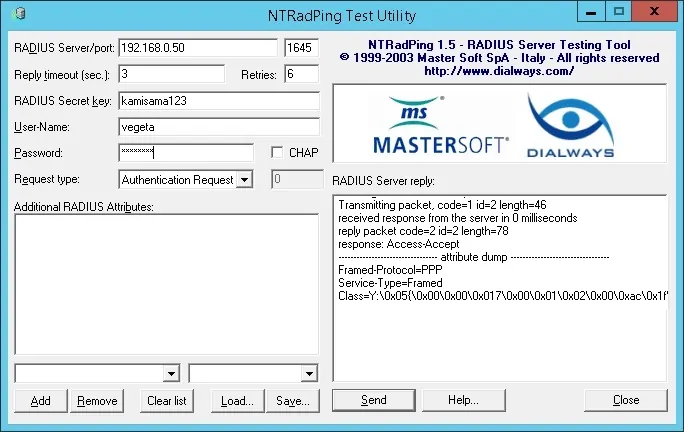
I vores eksempel brugte vi vores Desktop som Radius-klientenhed.
I vores eksempel kunne Vegeta-brugerkontoen godkendes på Radius-serveren.
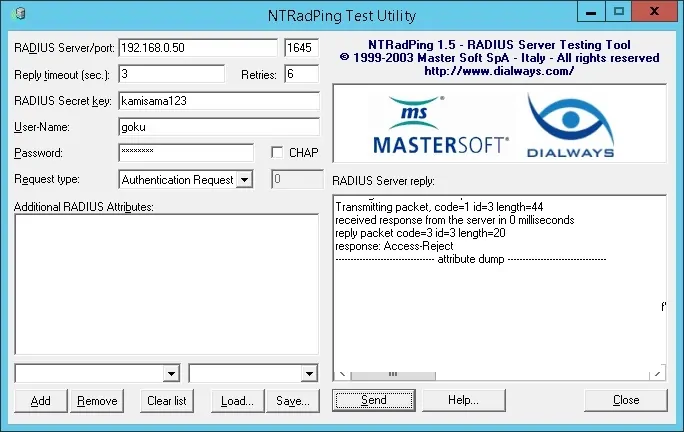
I vores eksempel kunne Goku-brugerkontoen ikke godkendes på Radius-serveren.
Goku-brugerkontoen er ikke medlem af gruppen RADIUS-USERS i Active Directory.

Leave A Comment
You must be logged in to post a comment.